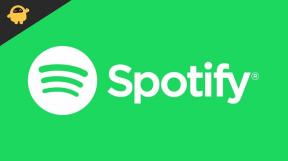Забыли шаблон или пароль? Руководство по обходу защищенного экрана блокировки Android
советы и хитрости для Android / / August 05, 2021
Если вы застряли в ситуации, когда вы забыли PIN-код, шаблон безопасности или пароль телефона и ищете способы его обойти, то вы наткнулись на правую место. Как и в этом посте, мы дадим вам полное руководство о том, как вы сможете обойти защищенный экран блокировки Android и войти в свой телефон. Обратите внимание: если вы забыли свой шаблон безопасности, пин-код или пароль, вы не выйдете из своего смартфона Android навсегда. На самом деле, есть несколько способов или методов, которые вы можете применить и обойти блокировку безопасности на вашем телефоне.
Хотя есть несколько методов, с помощью которых вы можете обойти защищенный экран блокировки Android, но они не так просты и требуют вашего времени и терпения. Но лучше иметь время и терпение, чем тратить деньги на замену устройства. В этом посте мы дадим вам 5 самых эффективных методов, которые вы можете использовать на своем телефоне Android. который вы забыли шаблон безопасности, PIN-код или пароль и хотите войти в систему с легкостью. Итак, давайте сразу перейдем к самой статье:
![Как обойти защищенный экран блокировки Android [взломщик паролей]](/f/58a997fe71ea13b1a808a4a74bf8697a.jpg)
Оглавление
-
1 Как обойти защищенный экран блокировки Android [взломщик паролей]
- 1.1 1. Используйте Find My Device (Google)
- 1.2 2. Используйте Find My Mobile (Samsung)
- 1.3 3. Забытый узор
- 1.4 4. Сбросить настройки до заводских
- 1.5 5. Удалите файл паролей с помощью ADB
- 1.6 6. Загрузите устройство в безопасном режиме (снимите стороннюю блокировку)
Как обойти защищенный экран блокировки Android [взломщик паролей]
Убедитесь, что у вашего устройства достаточно заряда батареи для правильного выполнения некоторых из этих методов. Внимательно следуйте инструкциям, чтобы успешно разблокировать блокировку экрана (графический ключ / PIN-код / пароль). Итак, без лишних слов, давайте перейдем к делу.
1. Используйте Find My Device (Google)
Сервис Google Find My Device по умолчанию доступен на большинстве устройств Android. После того, как вы вошли в свою учетную запись Google на своем устройстве, вы можете легко получить доступ к этой функции из Официальный сайт. Теперь этот трюк может работать, а может и не работать на устройствах Android 8.0 Oreo или более поздних версий. Однако вы можете хотя бы этим методом проверить, снята ли блокировка экрана или нет.
- Нажми на Безопасное устройство > Он попросит вас ввести новый пароль.
- Введите Новый пароль и введите еще раз, чтобы подтвердить пароль.
- Наконец, нажмите на Безопасное устройство или Замок кнопка.
- Убедитесь, что процесс смены пароля может занять несколько минут. Набери немного терпения.
- После этого перезагрузите телефон и разблокируйте экран с новым паролем.
- Теперь, если вы хотите полностью удалить пароль или установить шаблон, вы можете легко сделать это через меню настроек.
2. Используйте Find My Mobile (Samsung)
Как и в случае с вышеуказанной службой, если у вас есть устройство Samsung Galaxy, вы можете использовать Find My Mobile из официальный сайт Samsung. Просто запустите сайт через веб-браузер на своем компьютере, а затем войдите в свою учетную запись Samsung. После входа в систему нажмите Заблокировать мой экран.
Введите Новый пароль и нажмите на Замок кнопка. В течение нескольких минут пароль блокировки экрана вашего устройства Samsung должен быть изменен. Теперь введите новый пароль и снова начните использовать свое устройство.
3. Забытый узор
Если вы используете на своем телефоне Android 4.4 или более раннюю версию, вы можете попробовать Забытый узор вариант. После 5 попыток (неудачных попыток) вы получите уведомление типа Повторите попытку через 30 секунд. Теперь просто нажмите на опцию «Забытый шаблон» на своем устройстве, и вам нужно будет ввести учетные данные своей учетной записи Google, чтобы войти в систему и легко разблокировать блокировку экрана устройства.
4. Сбросить настройки до заводских
Несмотря на то, что параметр «Сброс к заводским настройкам» удалит все данные, настройки, приложения и т. Д. С вашего устройства, рекомендуется выполнить сброс до заводских настроек, чтобы снять блокировку экрана. Одно можно сказать наверняка, что ваше устройство будет работать почти как новое после выполнения сброса до заводских настроек.
Процесс восстановления заводских настроек зависит от модели или бренда вашего устройства. Однако большинство устройств Android предлагают почти такую же возможность восстановления заводских настроек.
- Выключите трубку.
- Нажмите и удерживайте Уменьшение громкости + Питание вместе на несколько секунд, пока не появится меню загрузчика / восстановления.
- Теперь используйте кнопки громкости для навигации по параметрам.
- Перейдите к Режим восстановления > Нажмите кнопку питания, чтобы выбрать его.
- Нажмите и удерживайте кнопку питания, затем один раз нажмите кнопку увеличения громкости, чтобы перевести устройство в режим восстановления.
- Снова используйте кнопки громкости, чтобы перейти к Удалить данные / сброс настроек вариант и нажмите кнопку питания, чтобы выбрать / подтвердить его.
- Перезагрузка устройства займет некоторое время. После этого перезагрузите устройство в обычном режиме.
- В большинстве случаев устройство автоматически перезагружается в систему.
- После загрузки устройства перейдите к процессу начальной настройки.
- Готово. Наслаждайтесь!
5. Удалите файл паролей с помощью ADB
Этот метод будет работать только в том случае, если на вашем устройстве Android уже включен режим отладки по USB. Если не включен, переходите к следующему методу. Если отладка по USB уже включена, подключите устройство к ПК с помощью кабеля USB.
- Откройте командную строку в папке с установленными ADB и Fastboot.
- Затем введите следующую команду и нажмите Enter:
оболочка adb rm /data/system/gesture.key
- Теперь перезагрузите устройство, и блокировка экрана или пароль должны быть полностью удалены.
Примечание:
Это временный метод. Поэтому не забудьте установить новый PIN-код или графический ключ на вашем устройстве, а затем перезапустить его один раз.
6. Загрузите устройство в безопасном режиме (снимите стороннюю блокировку)
Теперь, если на всякий случай вы используете стороннее приложение для блокировки на своем устройстве, чтобы заблокировать экран устройства, выполните следующие действия.
- Нажмите и удерживайте кнопку питания на вашем устройстве.
- Он попросит вас Перезагрузитесь в безопасный режим вариант.
- Нажмите на в порядке кнопку, чтобы перезагрузить телефон.
- После перезагрузки сторонний экран блокировки будет временно отключен.
- Просто очистите Кэш и данные стороннего приложения из Настройки> Приложения и уведомления.
- Кроме того, вы можете просто удалить приложение.
- Теперь перезагрузите телефон, и вы можете использовать устройство без пароля или установить новый пароль / PIN-код / шаблон.
Вот и все, ребята. Надеемся, вы нашли это руководство полезным. Не стесняйтесь задавать любые вопросы в комментариях ниже.
Субодх любит писать контент, будь то технический или иной. Проработав год в техническом блоге, он увлекается этим. Он любит играть в игры и слушать музыку. Помимо ведения блога, он увлекается сборками игровых ПК и утечками информации о смартфонах.